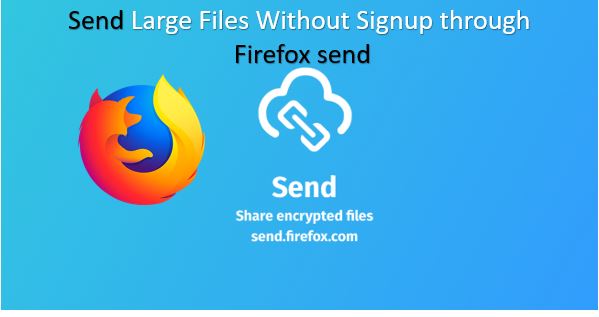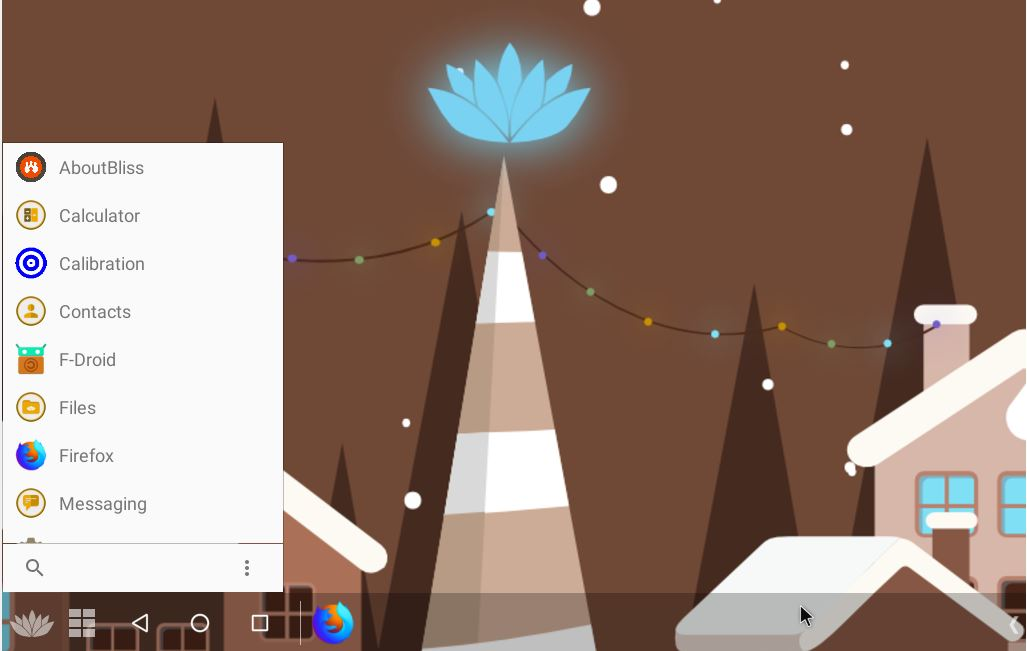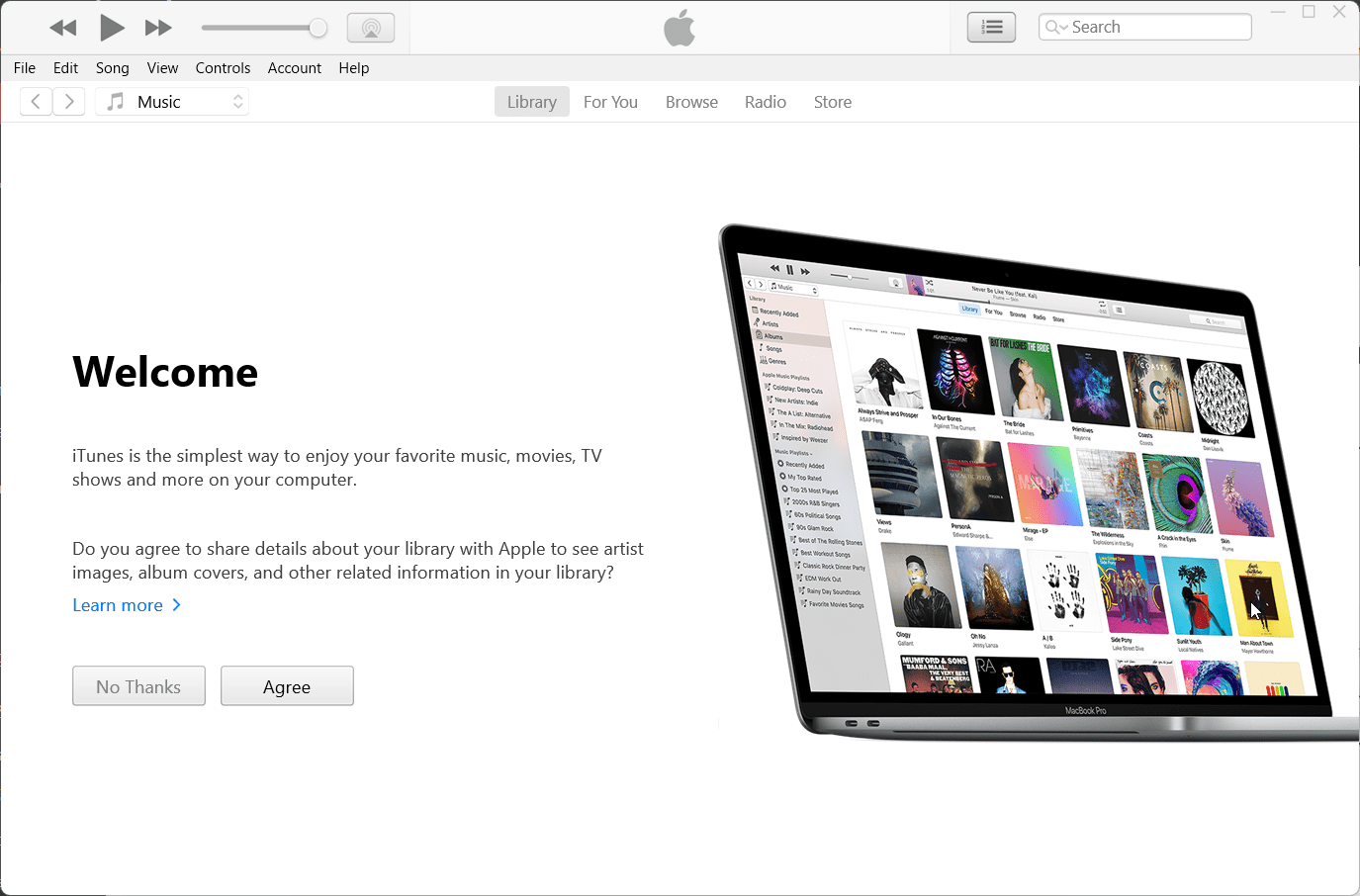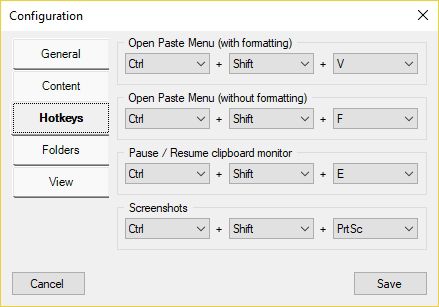スマートフォンやタブレットはもはや単なるデバイスではなく、私たちの生活に切り離せないものとなり、ほぼ一日中スマートフォンやタブレットを使って過ごす人も少なくありません。多くの人が専門的な目的でこれを使用していますが、教育目的、娯楽やゲーム、ソーシャル メディアのみなどに使用している人もいます。しかし、私は自信を持って言えますが、皆さんの中には、こうした迷惑な広告を見るためにこのアプリを使っている人はいないでしょう。
答えはおそらく「はい」でしょう。しかし、これらの広告も私たちの生活の一部であり、確かに私たちの生産性に悪影響を及ぼし、クライマックスの瞬間を台無しにして私たちをイライラさせます。では、こうした招かれざる客を排除する方法はあるのでしょうか?広告なしで体験することは可能ですか?
答えは「はい」です。それについて知るには、この記事を楽しみにしていてください。
広告は非常に煩わしいですが、敵を倒そうとしているのに、突然の広告のせいでヘッドショットを受けてゲームオーバーになったら、ゲーマーはどう感じるでしょうか。そうですね、従って実行すれば、まさにこの場合に役立つ方法がいくつかあります。ここで、仕事を完了するために従う必要がある手順を紹介します。
Android Chrome ブラウザでグラフィックの点滅や音声の自動再生を伴う不要な広告をブロックします
まず、Android ガジェットで使用しているブラウザを開きます。たとえば、Chrome ブラウザの例を挙げて、次の手順に従います。
- Chrome ブラウザで、3つの点が配置されていますページの右上隅にあります。
- 次に、一番下まで参照して、をクリックしますサイト設定。
- 「広告」をクリックします。
- 許可されている場合はブロックします。
上記の手順を実行すると、重要な作業の合間に突然表示される邪魔な広告がすべてブロックされるため、表示される広告が減ります。ただし、さらにいくつかの手順も実行する必要があるので、確認してください。下に出ます。
- 再度手順に従いますが、[広告] をクリックする代わりに、[ポップアップとリダイレクト] をクリックします。
- もう一度言いますが、許可されている場合はブロックします。
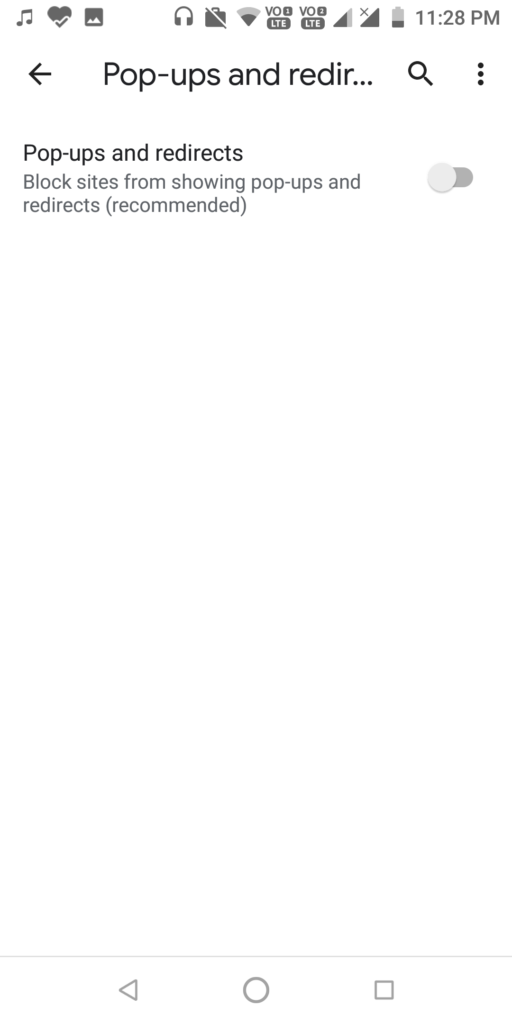
広告をかなり減らすのに役立ちますが、ちょっと待ってください、まだまったく終わっていません。邪魔な広告がほとんど残らないように、さらに多くのことを行う必要があります。それでは、仕事に戻りましょう。ここで、もう一度同じ手順に従い、広告またはポップアップとリダイレクトをクリックする代わりに、次の手順に従います。
- 「クッキー」をクリックします。
- 次にオプションを選択します'すべての Cookie をブロックします (推奨されません)'。
まず、これらの Cookie が何なのか、そしてこのステップで何が行われるのかを説明します。そうですね、あなたがたまたまネットサーフィンをしている間、あなたの検索はすべてブラウザによって分析され、その後あなたが最近検索したものに基づいてランダムな広告が表示されます。たとえば、特定の製品に関して Amazon で検索を行った場合、これらの製品などに関連する広告がランダムに表示される場合があります。すべての Cookie をブロックすると、多数のサイトで実行するすべてのブラウジングでランダムな広告が表示されなくなります。
したがって、上記の手順で完全に安全になり、迷惑な広告に邪魔されることはなくなります。しかし、待ってください。奥深くにはまだ何かが残っており、それを探索して完了するには、さらにチャレンジャーの奥深くに潜る必要があります。私たち全員もよく知っています。Googleの広告はい、それらはまた、不快で非常に煩わしいものでもあります。この不快な機能を非常に簡単に克服するのに役立つ 1 つの方法を説明しましょう。次の手順に従ってください。
- の「設定」を開きますAndroidデバイス。
- Google を開いて、 をクリックします。広告。
- 「広告のカスタマイズをオプトアウト」をクリックします。
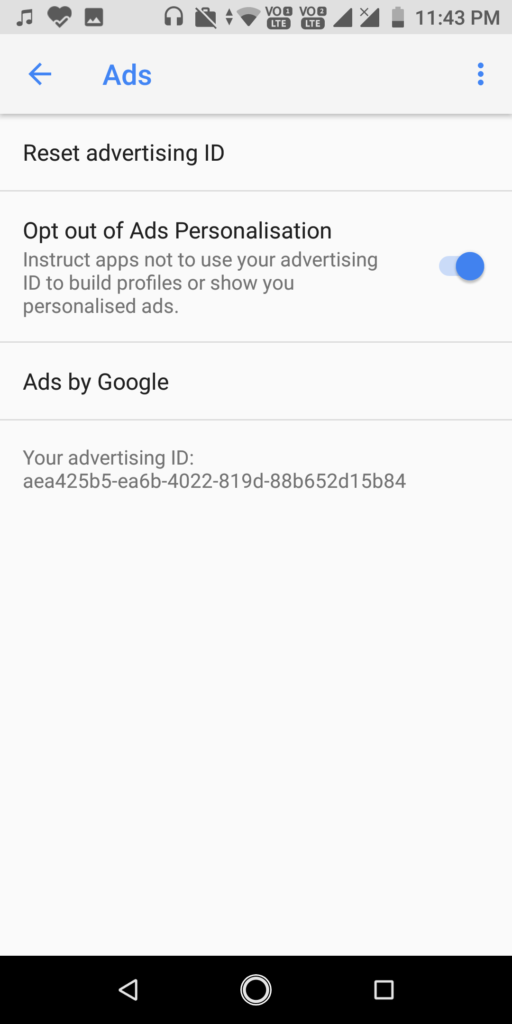
- 警告ボックスが表示されます。メッセージを読み、[OK] をクリックします。
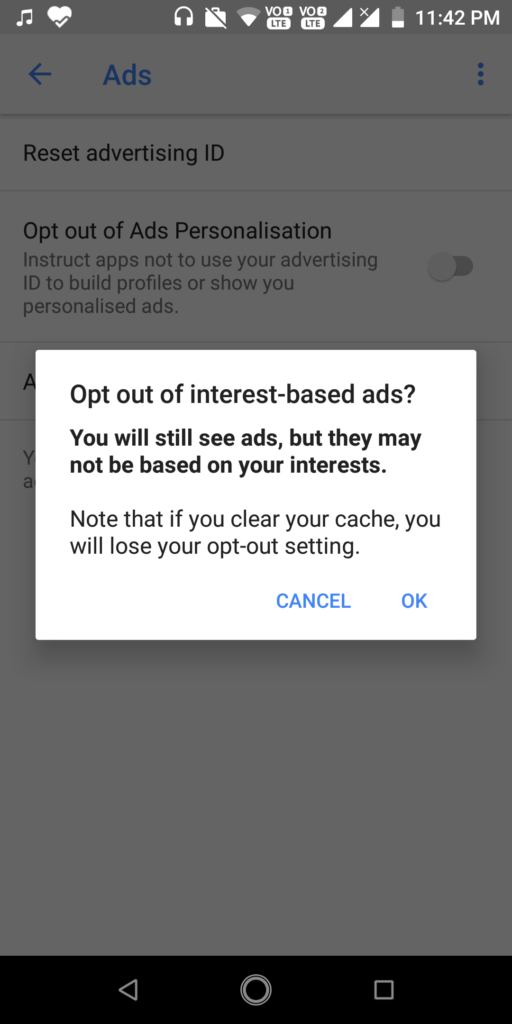
したがって、これらは Android ガジェットで広告をほぼ完全にブロックするのに役立つ方法の一部であり、これらすべての方法を実行して実装すると、デバイスの変化に確実に気づくでしょう。したがって、この記事はすべて、皆さんにとって有益で有益であると感じていただければ幸いです。